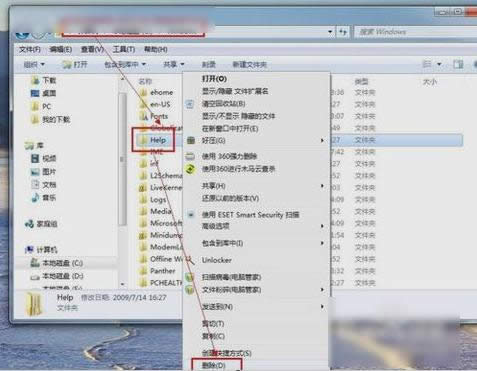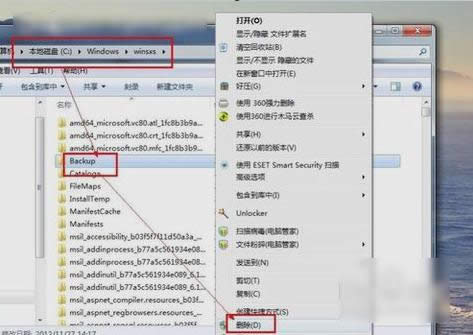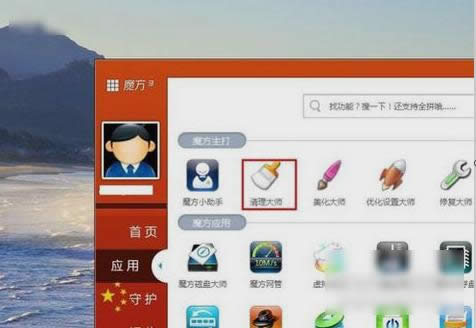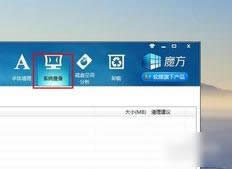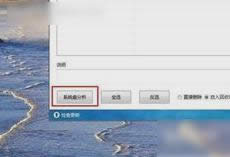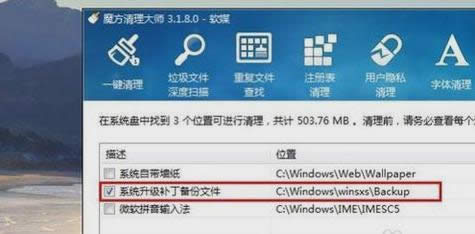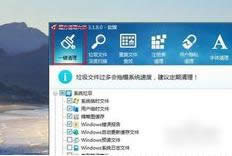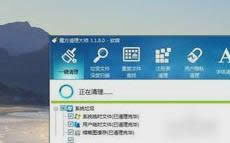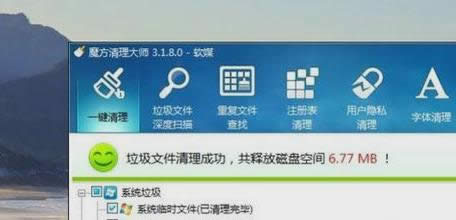c盘哪些文件可以删除,本教程教您c盘哪些文件可以删除
发布时间:2021-05-03 文章来源:xp下载站 浏览:
|
Windows 7,中文名称视窗7,是由微软公司(Microsoft)开发的操作系统,内核版本号为Windows NT 6.1。Windows 7可供家庭及商业工作环境:笔记本电脑 、平板电脑 、多媒体中心等使用。和同为NT6成员的Windows Vista一脉相承,Windows 7继承了包括Aero风格等多项功能,并且在此基础上增添了些许功能。 我们在使用电脑的同时,电脑也在无脑产生一些垃圾,C盘就是如此。所以我们要对C盘进行定期的清理,但是谁知道哪些文件是可以删除的呢?我知道呀!哈哈,接下来我就来告诉你们C盘里哪些文件是可以删除哈~ 我们都知道,电脑里的C盘是不能随便安装软件那些的,因为C盘里放的是系统文件,随便装软件进去的话可能会到导致磁盘内存不足而造成电脑出现一些问题。但是就算不安装软件,C盘也会自己产生一些垃圾文件。所以这就需要小编我来告诉你们C盘里哪些文件是可以删除的了。来,你们接着往下看看便知。 首先打开资源管理器,然后打开到“C:\Windows\Help”,这里一般是windows的帮助文件,所以可以删除里面的所有文件,右键点击help文件夹,再点“删除”即可。
c盘里可删除文件载图1 然后再定位到“C:\Windows\winsxs\Backup”,这里一般是windows的备份文件,可以删除。右键点击Backup文件夹,再点“删除”。
c盘里可删除文件载图2 还有一些可以删除的文件,用优化软件删除或者自己亲手删除都可以。在这儿我示范一下用优化软件删除的步骤,打开魔方软件,在应用中找到“清理大师”工具。
C盘载图3 打开后,在顶部导航栏处点系统瘦身”,然后点界面左下角的“系统盘分析”开始分析系统盘。待分析完毕后可以勾选复选框选择要删除的项目。
c盘文件载图4
c盘里可删除文件载图5
c盘文件载图6 接下来,在“清理大师”界面右下角处点“系统瘦身”开始清理选择的项目。也可以直接将其删除到回收站,也可以直接删除。
C盘载图7 然后在“清理大师”界面点“一键清理”,然后点击“开始扫描”开始扫描垃圾文件。
删除C盘文件载图8
c盘里可删除文件载图9
删除C盘文件载图10 最后扫描完成后,点击界面右下角“清理”按钮,魔方“一键清理”程序会自动清理刚刚扫描出的垃圾文件。然后就搞定了。
C盘载图11
C盘载图12
c盘文件载图13 Windows 7简化了许多设计,如快速最大化,窗口半屏显示,跳转列表(Jump List),系统故障快速修复等。Windows 7将会让搜索和使用信息更加简单,包括本地、网络和互联网搜索功能,直观的用户体验将更加高级,还会整合自动化应用程序提交和交叉程序数据透明性。 |